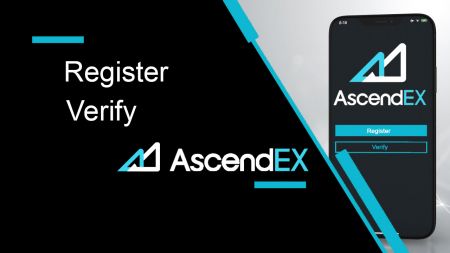AscendEX में अकाउंट को रजिस्टर और वेरीफाई कैसे करें
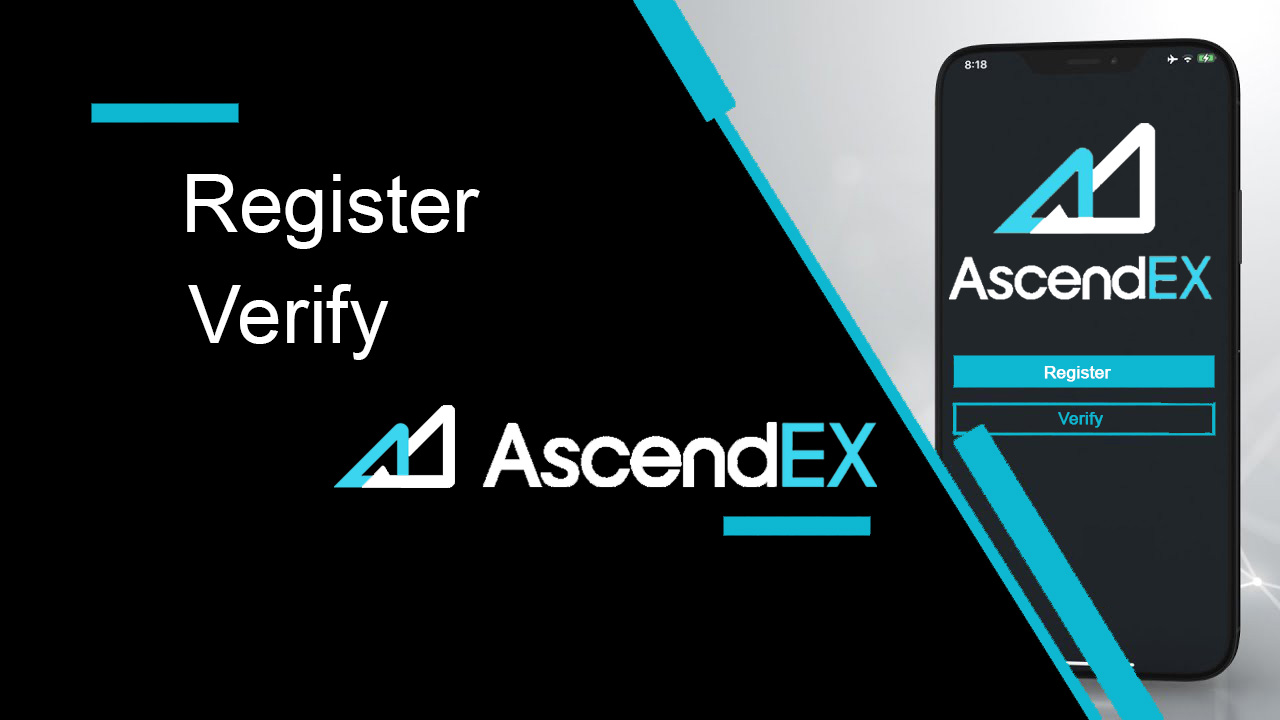
AscendEX पर रजिस्ट्रेशन कैसे करें
एसेंडेक्स खाता कैसे पंजीकृत करें【पीसी】
ईमेल पते के साथ रजिस्टर करें
1. AscendEX की आधिकारिक वेबसाइट पर जाने के लिए ascendex.com दर्ज करें। साइन अप पेज
के लिए ऊपरी दाएं कोने में [साइन अप] पर क्लिक करें । 2. साइन अप पृष्ठ पर, [ ईमेल ] पर क्लिक करें, अपना ईमेल पता दर्ज करें, देश/क्षेत्र चुनें, पासवर्ड सेट करें और पुष्टि करें , आमंत्रण कोड दर्ज करें (वैकल्पिक); सेवा की शर्तें पढ़ें और उनसे सहमत हों, अपना ईमेल पता सत्यापित करने के लिए
[ अगला ] पर क्लिक करें। 3. सुरक्षा सत्यापन पृष्ठ पर, आपके मेलबॉक्स को भेजा गया ईमेल सत्यापन कोड दर्ज करें और [ पुष्टि करें] पर क्लिक करें

] अपना फ़ोन नंबर जोड़ने के लिए (आप इसे बाद में जोड़ सकते हैं)।

उसके बाद, आपको फ़ोन सत्यापन पृष्ठ दिखाई देगा, यदि आप इसे बाद में जोड़ना चाहते हैं, तो "अभी के लिए छोड़ें" पर क्लिक करें।

अब आप ट्रेडिंग शुरू करने के लिए लॉग इन कर सकते हैं!

फोन नंबर के साथ रजिस्टर करें
1. AscendEX की आधिकारिक वेबसाइट पर जाने के लिए ascendex.com दर्ज करें। साइन अप पेज के लिए ऊपरी दाएं कोने में [ साइन अप ] पर क्लिक करें। 2. साइन अप पेज पर, [ फोन ] पर क्लिक करें, अपना फोन नंबर दर्ज करें, पासवर्ड सेट करें और पुष्टि करें , आमंत्रण कोड दर्ज करें (वैकल्पिक); सेवा की शर्तें पढ़ें और उनसे सहमत हों, अपना फ़ोन नंबर सत्यापित करने के लिए [ अगला ] पर क्लिक करें। 3. सुरक्षा सत्यापन पृष्ठ पर, आपके फ़ोन पर भेजा गया सत्यापन कोड दर्ज करें , और ईमेल पते को बाइंड करने के लिए [ पुष्टि करें ] पर क्लिक करें (आप इसे बाद में बाइंड कर सकते हैं)।


अब आप ट्रेडिंग शुरू करने के लिए लॉग इन कर सकते हैं!
कैसे एक AscendEX खाता पंजीकृत करें【एपीपी】
AscendEX ऐप के जरिए रजिस्टर करें
1. आपके द्वारा डाउनलोड किया गया AscendEX ऐप खोलें, साइन अप पेज
के लिए ऊपरी बाएँ कोने में प्रोफ़ाइल आइकन पर क्लिक करें । 
2. आप एक ईमेल पते या फोन नंबर के साथ पंजीकरण कर सकते हैं । उदाहरण के लिए, ईमेल पंजीकरण के लिए, देश/क्षेत्र का चयन करें , एक ईमेल पता दर्ज करें, पासवर्ड सेट करें और पुष्टि करें, आमंत्रण कोड दर्ज करें (वैकल्पिक)। सेवा की शर्तें पढ़ें और सहमत हों, अपना ईमेल पता सत्यापित करने के लिए [ साइन अप] पर क्लिक करें।

3. आपके मेलबॉक्स पर भेजा गया ईमेल सत्यापन कोड दर्ज करें और अपना फ़ोन नंबर जोड़ें (आप इसे बाद में जोड़ सकते हैं)। अब आप ट्रेडिंग शुरू करने के लिए लॉग इन कर सकते हैं!

मोबाइल वेब के माध्यम से पंजीकरण करें (H5)
1. AscendEX की आधिकारिक वेबसाइट पर जाने के लिए ascendex.com दर्ज करें। साइन अप पेज के लिए [ साइन अप ] पर क्लिक करें। 2. आप एक ईमेल पते या फोन नंबर के साथ पंजीकरण कर सकते हैं । फोन नंबर पंजीकरण के लिए, [ फोन ] पर क्लिक करें, अपना फोन नंबर दर्ज करें, पासवर्ड डी सेट करें और पुष्टि करें , आमंत्रण कोड दर्ज करें (वैकल्पिक); सेवा की शर्तें पढ़ें और उनसे सहमत हों, अपना फ़ोन नंबर सत्यापित करने के लिए [अगला] पर क्लिक करें। 3. आपके फ़ोन पर भेजा गया सत्यापन कोड दर्ज करें और [ अगला ] पर क्लिक करें। 4. किसी ईमेल पते को बाइंड करें (आप इसे बाद में बाइंड कर सकते हैं)। अब आप ट्रेडिंग शुरू करने के लिए लॉग इन कर सकते हैं!



AscendEX आईओएस ऐप डाउनलोड करें
ट्रेडिंग प्लेटफॉर्म का मोबाइल संस्करण बिल्कुल इसके वेब संस्करण जैसा ही है। नतीजतन, ट्रेडिंग और फंड ट्रांसफर करने में कोई समस्या नहीं होगी। इसके अलावा, IOS के लिए AscendEX ट्रेडिंग ऐप को ऑनलाइन ट्रेडिंग के लिए सबसे अच्छा ऐप माना जाता है। इस प्रकार, स्टोर में इसकी उच्च रेटिंग है।1. AscendEX की आधिकारिक वेबसाइट पर जाने के लिए अपने ब्राउज़र में ascendex.com दर्ज करें। नीचे [ अभी डाउनलोड करें ] पर क्लिक करें ।

2. [ऐप स्टोर] पर क्लिक करें और डाउनलोड पूरा करने के लिए निर्देशों का पालन करें।

इसके अलावा, आप नीचे दिए गए लिंक या क्यूआर कोड के माध्यम से सीधे डाउनलोड कर सकते हैं।
लिंक: https://m.ascendex.com/static/guide/download.html
क्यूआर कोड:

AscendEX Android ऐप डाउनलोड करें
Android के लिए AscendEX ट्रेडिंग ऐप ऑनलाइन ट्रेडिंग के लिए सबसे अच्छा ऐप माना जाता है। इस प्रकार, स्टोर में इसकी उच्च रेटिंग है। ट्रेडिंग और फंड ट्रांसफर करने में भी कोई समस्या नहीं होगी।1. AscendEX की आधिकारिक वेबसाइट पर जाने के लिए अपने ब्राउज़र में ascendex.com दर्ज करें। नीचे [ अभी डाउनलोड करें ] पर क्लिक करें ।

2. आप [ Google Play ] या [ तत्काल डाउनलोड ] के माध्यम से डाउनलोड कर सकते हैं। यदि आप ऐप को जल्दी से डाउनलोड करना चाहते हैं (अनुशंसित) तो [ तत्काल डाउनलोड ] पर क्लिक करें।

3. [तत्काल डाउनलोड करें] पर क्लिक करें।

4. यदि आवश्यक हो तो सेटिंग अपडेट करें और [इंस्टॉल करें] पर क्लिक करें।

5. स्थापना पूर्ण होने तक प्रतीक्षा करें। फिर आप AscendEX ऐप पर साइन अप कर सकते हैं और ट्रेडिंग शुरू करने के लिए लॉग इन कर सकते हैं।
Google Play के माध्यम से कैसे डाउनलोड करें?
1. अपने ब्राउज़र के माध्यम से Google Play खोजें और [अभी डाउनलोड करें] पर क्लिक करें (यदि आपके पास पहले से ऐप है तो इस चरण को छोड़ दें)।

2. अपने फोन में गूगल प्ले एप खोलें।

3. साइन अप करें या अपने Google खाते में लॉग इन करें, और स्टोर में [AscendEX] खोजें।

4. डाउनलोड पूरा करने के लिए [इंस्टॉल करें] पर क्लिक करें। फिर आप AscendEX ऐप पर साइन अप कर सकते हैं और ट्रेडिंग शुरू करने के लिए लॉग इन कर सकते हैं।
इसके अलावा, आप नीचे दिए गए लिंक या क्यूआर कोड के माध्यम से सीधे डाउनलोड कर सकते हैं।
लिंक: https://m.ascendex.com/static/guide/download.html
क्यूआर कोड:

AscendEX मोबाइल वेब संस्करण

यदि आप AscendEX ट्रेडिंग प्लेटफॉर्म के मोबाइल वेब संस्करण पर व्यापार करना चाहते हैं, तो आप इसे आसानी से कर सकते हैं। प्रारंभ में, अपने मोबाइल डिवाइस पर अपना ब्राउज़र खोलें। उसके बाद, "ascendex.com" खोजें और ब्रोकर की आधिकारिक वेबसाइट पर जाएं। और ये हो गया! अब आप प्लेटफॉर्म के मोबाइल वेब संस्करण से व्यापार कर सकेंगे। ट्रेडिंग प्लेटफॉर्म का मोबाइल वेब संस्करण इसके नियमित वेब संस्करण के समान ही है। नतीजतन, ट्रेडिंग और फंड ट्रांसफर करने में कोई समस्या नहीं होगी।
पंजीकरण के लिए अक्सर पूछे जाने वाले प्रश्न
जब मैं फ़ोन या ईमेल से खाता पंजीकृत कर रहा हूँ तो क्या मैं बाध्यकारी चरण को छोड़ सकता हूँ?
हाँ। हालांकि, AscendEX दृढ़ता से अनुशंसा करता है कि जब उपयोगकर्ता सुरक्षा बढ़ाने के लिए खाता पंजीकृत करते हैं तो वे अपने फोन और ईमेल पते को बाध्य करते हैं। सत्यापित खातों के लिए, जब उपयोगकर्ता अपने खातों में लॉग इन करते हैं तो दो-चरणीय सत्यापन सक्रिय हो जाएगा और इसका उपयोग उन उपयोगकर्ताओं के लिए खाता पुनर्प्राप्ति की सुविधा के लिए किया जा सकता है जो अपने खातों से बाहर हैं।
यदि मैं अपने खाते से बंधे मौजूदा फोन को खो देता हूं तो क्या मैं एक नया फोन बांध सकता हूं?
हाँ। उपयोगकर्ता अपने खाते से पुराने फ़ोन को अनबाइंड करने के बाद नए फ़ोन को बाइंड कर सकते हैं। पुराने फोन को खोलने के दो तरीके हैं:
- आधिकारिक अनबाइंडिंग: कृपया निम्नलिखित जानकारी प्रदान करते हुए [email protected] पर एक ईमेल भेजें: साइनअप फ़ोन, देश, आईडी दस्तावेज़ के अंतिम 4-नंबर।
- डू इट योरसेल्फ अनबाइंडिंग: कृपया AscendEX की आधिकारिक वेबसाइट पर जाएं और अपने पीसी पर प्रोफाइल आइकन - [खाता सुरक्षा] पर क्लिक करें या अपने ऐप पर प्रोफाइल आइकन - [सुरक्षा सेटिंग] पर क्लिक करें।
अगर मैं अपने खाते से बंधे मौजूदा ईमेल को खो देता हूं तो क्या मैं एक नया ईमेल बाइंड कर सकता हूं?
यदि उपयोगकर्ता का ईमेल अब पहुंच योग्य नहीं है, तो वे अपने ईमेल को अनबाइंड करने के लिए निम्न दो विधियों में से एक का उपयोग कर सकते हैं:
- आधिकारिक अनबाइंडिंग
आईडी दस्तावेज़ पुष्टिकरण फोटो में निम्नलिखित जानकारी के साथ एक नोट रखने वाले उपयोगकर्ता को शामिल करना चाहिए: ईमेल खाते से जुड़ा पता, दिनांक, ईमेल को रीसेट करने के लिए आवेदन और इसके कारण, और "मेरे ईमेल को रीसेट करने के कारण खाता संपत्ति के किसी भी संभावित नुकसान के लिए AscendEX ज़िम्मेदार नहीं है।"
- डू इट योरसेल्फ अनबाइंडिंग: उपयोगकर्ताओं को AscendEX की आधिकारिक वेबसाइट पर जाना चाहिए और अपने पीसी पर प्रोफ़ाइल आइकन - [खाता सुरक्षा] पर क्लिक करना चाहिए या ऐप पर प्रोफ़ाइल आइकन - [सुरक्षा सेटिंग] पर क्लिक करना चाहिए।
क्या मैं अपना साइनअप फ़ोन या ईमेल रीसेट कर सकता हूँ?
हाँ। उपयोगकर्ता AscendEX की आधिकारिक वेबसाइट पर जा सकते हैं और अपने पीसी पर प्रोफ़ाइल आइकन - [खाता सुरक्षा] पर क्लिक कर सकते हैं या साइनअप फ़ोन या ईमेल को रीसेट करने के लिए ऐप पर प्रोफ़ाइल आइकन - [सुरक्षा सेटिंग] पर क्लिक कर सकते हैं।
यदि मुझे अपने फ़ोन से सत्यापन कोड प्राप्त नहीं होता है तो मुझे क्या करना चाहिए?
उपयोगकर्ता इस समस्या को हल करने के लिए निम्न पाँच विधियों को भी आज़मा सकते हैं:
- उपयोगकर्ताओं को सुनिश्चित करना चाहिए कि दर्ज किया गया फ़ोन नंबर सही है। फ़ोन नंबर को साइनअप फ़ोन नंबर होना चाहिए।
- उपयोगकर्ताओं को यह सुनिश्चित करना चाहिए कि उन्होंने [भेजें] बटन पर क्लिक किया है।
- उपयोगकर्ताओं को यह सुनिश्चित करना चाहिए कि उनके मोबाइल फोन में सिग्नल है और वे उस स्थान पर हैं जो डेटा प्राप्त कर सकता है। इसके अतिरिक्त, उपयोगकर्ता अपने उपकरणों पर नेटवर्क को पुनरारंभ करने का प्रयास कर सकते हैं।
- उपयोगकर्ताओं को यह सुनिश्चित करना चाहिए कि AscendEX उनके मोबाइल फोन संपर्कों या किसी अन्य सूची में ब्लॉक नहीं किया गया है जो प्लेटफॉर्म एसएमएस को ब्लॉक कर सकता है।
- उपयोगकर्ता अपने मोबाइल फोन को पुनः आरंभ कर सकते हैं।
अगर मुझे अपने ईमेल से सत्यापन कोड प्राप्त नहीं होता है तो मुझे क्या करना चाहिए?
उपयोगकर्ता इस समस्या को हल करने के लिए निम्न पाँच विधियों को आज़मा सकते हैं:
- उपयोगकर्ताओं को यह सुनिश्चित करना चाहिए कि उनके द्वारा दर्ज किया गया ईमेल पता सही साइनअप ईमेल है।
- उपयोगकर्ताओं को यह सुनिश्चित करना चाहिए कि उन्होंने [भेजें] बटन पर क्लिक किया है।
- उपयोगकर्ताओं को सुनिश्चित करना चाहिए कि उनके नेटवर्क में डेटा प्राप्त करने के लिए पर्याप्त सिग्नल हैं। इसके अतिरिक्त, उपयोगकर्ता अपने उपकरणों पर नेटवर्क को पुनरारंभ करने का प्रयास कर सकते हैं
- उपयोगकर्ताओं को यह सुनिश्चित करना चाहिए कि AscendEX को उनके ईमेल पते द्वारा ब्लॉक नहीं किया गया है और यह स्पैम/ट्रैश सेक्शन में नहीं है।
- उपयोगकर्ता अपने उपकरणों को पुनरारंभ करने का प्रयास कर सकते हैं।
AscendEX में अकाउंट वेरीफाई कैसे करें
अपना खाता सत्यापन कैसे पूरा करें【पीसी】
अनन्य लाभ और उच्च निकासी सीमा के लिए पात्र होने के लिए, कृपया सुनिश्चित करें कि आपका पहचान सत्यापन पूरा हो गया है। अपना खाता सत्यापित करने का तरीका यहां बताया गया है!
1. Ascendex.com पर जाएं और [मेरा खाता] आइकन पर क्लिक करें। फिर [खाता सत्यापन] पर क्लिक करें।

2. सत्यापन प्रक्रिया शुरू करने के लिए [अभी सत्यापित करें] पर क्लिक करें। यह आपको आपके व्यक्तिगत सूचना पृष्ठ पर ले जाएगा।

3. एक बार जब आप व्यक्तिगत जानकारी पृष्ठ पर हों, तो अपना देश/क्षेत्र चुनें, अपना पहला नाम और अंतिम नाम दर्ज करें; आईडी प्रकार का चयन करें, अपना आईडी नंबर दर्ज करें और [अगला] पर क्लिक करें।

4. कृपया सुनिश्चित करें कि आपकी आईडी तैयार है और फिर [प्रारंभ] पर क्लिक करें।

5. सत्यापन प्रक्रिया शुरू करने के लिए [फोटो लें] पर क्लिक करें। यदि आप अपने मोबाइल डिवाइस का उपयोग करना पसंद करते हैं, तो AscendEX मोबाइल ऐप पर जारी रखने के लिए दूसरे बटन पर क्लिक करें।

यदि आप पीसी पर अपना सत्यापन पूरा करना चुनते हैं, तो [फोटो लें] पर क्लिक करें और निम्नलिखित चरणों को पूरा करें:
1. अपनी आईडी की एक फोटो लें और सुनिश्चित करें कि यह अंदर केंद्रित है चौखटा। फिर, [प्रारंभ] पर क्लिक करें।

2. यदि आपके कैमरे तक पहुंच का अनुरोध करने वाला पॉपअप रिमाइंडर है, तो कृपया पहुंच की अनुमति दें।
3. फ्रेम के भीतर अपनी आईडी के सामने के हिस्से को केंद्रित करें और एक फोटो लें। कृपया सुनिश्चित करें कि छवि स्पष्ट और पठनीय है। फिर [पुष्टि करें] पर क्लिक करें।

4. फ्रेम के भीतर अपनी आईडी के पीछे केंद्रित करें और एक फोटो लें। कृपया सुनिश्चित करें कि छवि स्पष्ट और पठनीय है। फिर [पुष्टि करें] पर क्लिक करें।
5. चेहरे की पहचान प्रक्रिया शुरू करने के लिए [प्रारंभ] पर क्लिक करें।

6. कृपया सुनिश्चित करें कि आपका चेहरा फ्रेम के भीतर केंद्रित है और चेहरे की पहचान स्कैन को पूरा करने के लिए ऑन-स्क्रीन निर्देशों का पालन करें। जब तक सिस्टम आपके चेहरे की पहचान को प्रोसेस करता है, कृपया प्रतीक्षा करें। एक बार यह पूरा हो जाने के बाद, आपके पास एक सत्यापित खाता होगा।
यदि आप ऐप पर अपना सत्यापन पूरा करना पसंद करते हैं, तो [अपने मोबाइल का उपयोग करना पसंद करते हैं?] पर क्लिक करें और निम्नलिखित कदम उठाएं:
1. एक ईमेल दर्ज करके अपने मोबाइल पर एक लिंक भेजें या क्यूआर कोड को स्कैन करना।

2. अपनी आईडी के दोनों ओर की फ़ोटो लें और सुनिश्चित करें कि फ़ोटो स्पष्ट और पढ़ने योग्य हों। फिर, [पुष्टि करें] पर क्लिक करें। यदि तस्वीरें स्पष्ट नहीं हैं, तो कृपया [रीटेक] पर क्लिक करें।

3. चेहरे की पहचान प्रक्रिया शुरू करने के लिए [शुरू करें] पर क्लिक करें। कृपया सुनिश्चित करें कि आपका चेहरा फ्रेम के भीतर केंद्रित है और चेहरे की पहचान प्रक्रिया को पूरा करने के लिए ऑन-स्क्रीन निर्देशों का पालन करें।

4. जब तक सिस्टम आपके चेहरे की पहचान को संसाधित करता है, कृपया प्रतीक्षा करें। एक बार यह पूरा हो जाने के बाद, आपके पास एक सत्यापित खाता होगा।
अपना खाता सत्यापन कैसे पूरा करें【एपीपी】
अनन्य लाभ और उच्च निकासी सीमा के लिए पात्र होने के लिए, कृपया सुनिश्चित करें कि आपका पहचान सत्यापन पूरा हो गया है। अपना खाता सत्यापित करने का तरीका यहां बताया गया है!1. सबसे पहले, AscendEX ऐप खोलें और अपना पर्सनल अकाउंट पेज डालने के लिए अपने प्रोफाइल आइकन पर क्लिक करें। सत्यापन पृष्ठ दर्ज करने के लिए पहचान सत्यापन बटन पर क्लिक करें।

2. सत्यापन प्रक्रिया शुरू करने के लिए [सत्यापित करें] पर क्लिक करें। यह आपको आपके व्यक्तिगत सूचना पृष्ठ पर ले जाएगा।

3. एक बार जब आप व्यक्तिगत जानकारी पृष्ठ पर हों, तो अपना देश/क्षेत्र चुनें, अपना पहला नाम और अंतिम नाम दर्ज करें; आईडी प्रकार का चयन करें, अपना आईडी नंबर दर्ज करें, और [अगला चरण] पर क्लिक करें।

4. उस दस्तावेज़ के प्रकार का चयन करें जिसे आप स्कैन करना चाहते हैं।

5. अपने दस्तावेज़ को फ़्रेम के भीतर तब तक रखें जब तक कि वह स्वचालित रूप से कैप्चर न हो जाए। कृपया दस्तावेज़ के दोनों पक्षों को स्कैन करें।

6. कृपया सुनिश्चित करें कि आपका चेहरा फ्रेम के भीतर केंद्रित है और चेहरे की पहचान स्कैन को पूरा करने के लिए ऑन-स्क्रीन निर्देशों का पालन करें। एक बार जब यह पूरा हो जाए, तो [जारी रखें] पर क्लिक करें।

7. कृपया प्रतीक्षा करें जब तक सिस्टम आपके चेहरे की पहचान को संसाधित करता है। एक बार यह पूरा हो जाने के बाद, आपके पास एक सत्यापित खाता होगा।

Google (2FA) सत्यापन कैसे सेट करें【PC】
उपयोगकर्ता खाता सुरक्षा के लिए AscendEX पर Google 2-चरणीय सत्यापन (2FA) आवश्यक है। कृपया Google 2FA सेट करने के लिए निम्न चरणों का पालन करें:1. AscendEX की आधिकारिक वेबसाइट पर जाएं, [मेरा खाता] - [खाता सुरक्षा] पर क्लिक करें।

2. खाता सुरक्षा पृष्ठ पर, सत्यापन पृष्ठ दर्ज करने के लिए [Google 2FA] के आगे [सक्षम करें] पर क्लिक करें।

3. [भेजें] पर क्लिक करें, आपको प्राप्त ईमेल/एसएमएस सत्यापन कोड दर्ज करें और [2FA गुप्त कुंजी उत्पन्न करें] पर क्लिक करें।

4. 2FA QR कोड को अपने फोन में सेव करें, या Google सीक्रेट की को कॉपी करके सेव करें।

5. अपने फ़ोन में Google प्रमाणक ऐप डाउनलोड करें। यदि आप ऐप डाउनलोड करना नहीं जानते हैं तो पेज पर निर्देश पढ़ें।

6. Google प्रमाणक खोलें, आपके द्वारा अभी-अभी सहेजे गए QR कोड को स्कैन करके, या आपके द्वारा कॉपी की गई गुप्त कुंजी दर्ज करके अपना खाता जोड़ने के लिए निर्देशों का पालन करें।

7. उदाहरण के लिए, यदि आप गुप्त कुंजी के माध्यम से बाइंड करना चुनते हैं, तो खाता विवरण प्रदान करने के लिए [प्रदत्त कुंजी दर्ज करें] पर क्लिक करें।
खाता नाम और अपनी कुंजी दर्ज करें, पूरा करने के लिए [जोड़ें] पर क्लिक करें।

Google प्रमाणक प्रत्येक 30 सेकंड में एक अद्वितीय 6-अंकीय सत्यापन कोड उत्पन्न करेगा।

(यह अत्यधिक अनुशंसा की जाती है कि आप कुंजी या क्यूआर कोड को बैकअप के रूप में सहेज लें। फोन खो जाने की स्थिति में, आप इसे अपने नए फोन पर फिर से बांध सकते हैं।)
8. Google प्रमाणक पृष्ठ पर लौटें, नवीनतम 6-डिजिटल दर्ज करें आपका प्रमाणीकरणकर्ता जो कोड उत्पन्न करता है, [पुष्टि करें] पर क्लिक करें।

9. बाइंडिंग सफल होने पर एक पॉप-अप संदेश दिखाई देगा। कृपया ध्यान दें कि निकासी समारोह सुरक्षा कारणों से उसके बाद केवल 24 घंटों में ही उपलब्ध होगा।

नोट:
AscendEX पर लॉगिन और अन्य सुरक्षा-आवश्यक संचालन के लिए 6-अंकीय 2FA सत्यापन कोड आवश्यक है। यह हर 30 सेकंड में एक बार बदलता है। कृपया सुनिश्चित करें कि आपने जो कोड डाला है वह नवीनतम है।
यदि आप अपनी बैकअप कुंजी या क्यूआर कोड भूल गए हैं, तो कृपया निम्नलिखित आवश्यकताओं के अनुसार अपने पंजीकृत ईमेल से [email protected] पर एक वीडियो अनुरोध भेजें:
- वीडियो में आपको अपनी सरकार द्वारा जारी आईडी और एक सिग्नेचर पेज रखना चाहिए।
- हस्ताक्षर पृष्ठ में शामिल होना चाहिए: AscendEX खाता, दिनांक और "कृपया मेरे Google 2FA को अक्षम करें"।
- वीडियो में, आपको अपने AscendEX खाते और Google 2FA को अक्षम करने का कारण स्पष्ट रूप से बताना चाहिए।
Google (2FA) सत्यापन【APP】 कैसे सेट करें
1. AscendEX ऐप खोलें, [Me] - [सिक्योरिटी सेटिंग] पर क्लिक करें।
2. [Google प्रमाणक] के आगे [अभी तक बाध्य नहीं] पर क्लिक करें।

3. ईमेल/एसएमएस सत्यापन कोड प्राप्त करने के लिए [भेजें] पर क्लिक करें। आपको प्राप्त होने वाला कोड दर्ज करें और [Generate Google Secret Key] पर क्लिक करें।

4. 2FA QR कोड को अपने फोन में सेव करें, या Google सीक्रेट की को कॉपी करके सेव करें।

5. अपने फ़ोन में Google प्रमाणक ऐप डाउनलोड करें। यदि आप ऐप डाउनलोड करना नहीं जानते हैं तो पेज पर निर्देश पढ़ें।

6. Google प्रमाणक खोलें, आपके द्वारा अभी-अभी सहेजे गए QR कोड को स्कैन करके, या आपके द्वारा कॉपी की गई गुप्त कुंजी दर्ज करके अपना खाता जोड़ने के लिए निर्देशों का पालन करें।

7. उदाहरण के लिए, यदि आप गुप्त कुंजी के माध्यम से बाइंड करना चुनते हैं, तो खाता विवरण प्रदान करने के लिए [प्रदत्त कुंजी दर्ज करें] पर क्लिक करें।
खाता नाम और अपनी कुंजी दर्ज करें, पूरा करने के लिए [जोड़ें] पर क्लिक करें।

Google प्रमाणक प्रत्येक 30 सेकंड में एक अद्वितीय 6-अंकीय सत्यापन कोड उत्पन्न करेगा।

(यह अत्यधिक अनुशंसा की जाती है कि आप कुंजी या क्यूआर कोड को बैकअप के रूप में सहेज लें। फोन खो जाने की स्थिति में, आप इसे अपने नए फोन पर फिर से बांध सकते हैं।)
8. AscendEX ऐप पर Google प्रमाणक पृष्ठ पर लौटें, दर्ज करें आपका प्रमाणीकरणकर्ता नवीनतम 6-डिजिटल कोड उत्पन्न करता है, [पुष्टि करें] पर क्लिक करें।

9. बाइंडिंग सफल होने पर एक पॉप-अप संदेश दिखाई देगा। कृपया ध्यान दें कि निकासी समारोह सुरक्षा कारणों से उसके बाद केवल 24 घंटों में ही उपलब्ध होगा।

टिप्पणियाँ:
AscendEX पर लॉगिन और अन्य सुरक्षा-आवश्यक संचालन के लिए 6-अंकीय 2FA सत्यापन कोड आवश्यक है। यह हर 30 सेकंड में एक बार बदलता है। कृपया सुनिश्चित करें कि आपने जो कोड डाला है वह नवीनतम है।
यदि आप अपनी बैकअप कुंजी या क्यूआर कोड भूल गए हैं, तो कृपया निम्नलिखित आवश्यकताओं के अनुसार अपने पंजीकृत ईमेल से [email protected] पर एक वीडियो अनुरोध भेजें:
- वीडियो में आपको अपनी सरकार द्वारा जारी आईडी और एक सिग्नेचर पेज रखना चाहिए।
- हस्ताक्षर पृष्ठ में शामिल होना चाहिए: AscendEX खाता, दिनांक और "कृपया मेरे Google 2FA को अक्षम करें"।
- वीडियो में, आपको अपने AscendEX खाते और Google 2FA को अक्षम करने का कारण स्पष्ट रूप से बताना चाहिए।
सामान्य प्रश्न
टू फैक्टर ऑथेंटिकेशन फेल हो गया
यदि आप अपने Google प्रमाणीकरण कोड को दर्ज करने के बाद "दो कारक प्रमाणीकरण विफल" प्राप्त करते हैं, तो समस्या को हल करने के लिए कृपया नीचे दिए गए निर्देशों का पालन करें:
- अपने मोबाइल फोन पर समय को सिंक्रनाइज़ करें (Google प्रमाणक ऐप पर मुख्य मेनू पर जाएं सेटिंग्स का चयन करें - कोड के लिए समय सुधार का चयन करें - अभी सिंक करें। यदि आप iOS का उपयोग करते हैं तो कृपया सेटिंग - सामान्य - दिनांक समय - स्वचालित रूप से सेट करें - चालू करें, फिर सुनिश्चित करें कि आपका मोबाइल डिवाइस सही समय प्रदर्शित करता है और पुनः प्रयास करें।) और आपका कंप्यूटर (जिससे आप लॉगिन करने का प्रयास करते हैं)।
- आप कंप्यूटर पर क्रोम ( https://chrome.google.com/webstore/detail/authenticator/bhghoamapcdpbohphigoooaddinpkbai?hl=en ) का ऑथेंटिकेटर एक्सटेंशन डाउनलोड कर सकते हैं, फिर उसी निजी कुंजी का उपयोग करके यह जांच सकते हैं कि 2FA कोड समान है या नहीं आपके फोन पर कोड।
- Google क्रोम वेब ब्राउजर पर गुप्त मोड का उपयोग कर लॉगिन पेज ब्राउज़ करें।
- अपना ब्राउज़र कैश और कुकी साफ़ करें।
- हमारे समर्पित मोबाइल ऐप से लॉगिन करने का प्रयास करें।
सुरक्षा सत्यापन कैसे रीसेट करें
यदि आपने अपने Google प्रमाणक ऐप, फ़ोन नंबर या पंजीकृत ईमेल पते तक पहुंच खो दी है, तो आप इसे निम्न चरणों के अनुसार रीसेट कर सकते हैं:
1. Google सत्यापन कैसे रीसेट
करें कृपया अपने पंजीकृत ईमेल से एक वीडियो एप्लिकेशन (≤ 27mb) support@ को भेजें ascendex.com।
- वीडियो में आपको पासपोर्ट (या आईडी कार्ड) और एक हस्ताक्षर पृष्ठ रखना चाहिए।
- हस्ताक्षर पृष्ठ में शामिल होना चाहिए: खाता ईमेल पता, दिनांक और "Google सत्यापन को समाप्त करने के लिए आवेदन करें।"
- वीडियो में आपको Google सत्यापन को अनबाइंड करने का कारण बताना चाहिए।
2. फ़ोन नंबर कैसे बदलें
कृपया [email protected] पर एक ईमेल भेजें।
ईमेल में शामिल होना चाहिए:
- आपका पिछला फ़ोन नंबर
- देश कोड
- आपकी आईडी/पासपोर्ट संख्या के अंतिम चार अंक
3. पंजीकृत ईमेल पता कैसे बदलें
कृपया [email protected] पर एक ईमेल भेजें।
ईमेल में शामिल होना चाहिए:
- आपके आईडी/पासपोर्ट के आगे और पीछे की तस्वीरें
- आपकी आईडी/पासपोर्ट और हस्ताक्षर के साथ आपकी एक सेल्फी
- [खाता] पेज का पूरा स्क्रीनशॉट। पृष्ठ पर, कृपया उपनाम को उस नए ईमेल पते से बदलें जिसका आप उपयोग करना चाहते हैं

हस्ताक्षर में शामिल होना चाहिए:
- पिछला पंजीकृत ईमेल पता
- तारीख
- चढ़ना
- "पंजीकृत ईमेल पता बदलें" और कारण
- "मेरे द्वारा पंजीकृत ईमेल पते के परिवर्तन के कारण होने वाली किसी भी संभावित संपत्ति हानि का AscendEX से कोई लेना-देना नहीं है"
*ध्यान दें: आपके द्वारा प्रदान किया गया नया ईमेल पता प्लेटफॉर्म पर पंजीकरण के लिए कभी भी उपयोग नहीं किया जाना चाहिए।